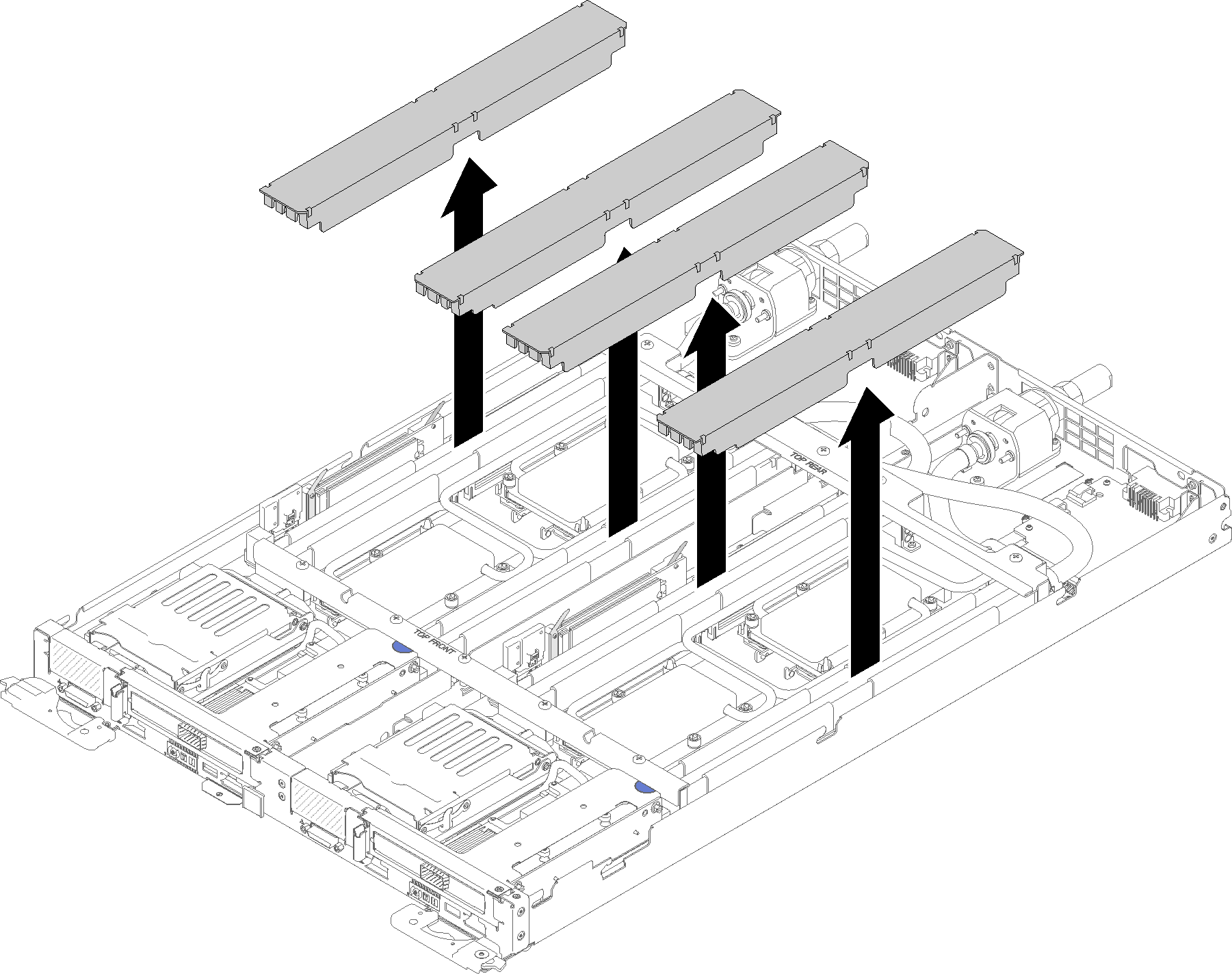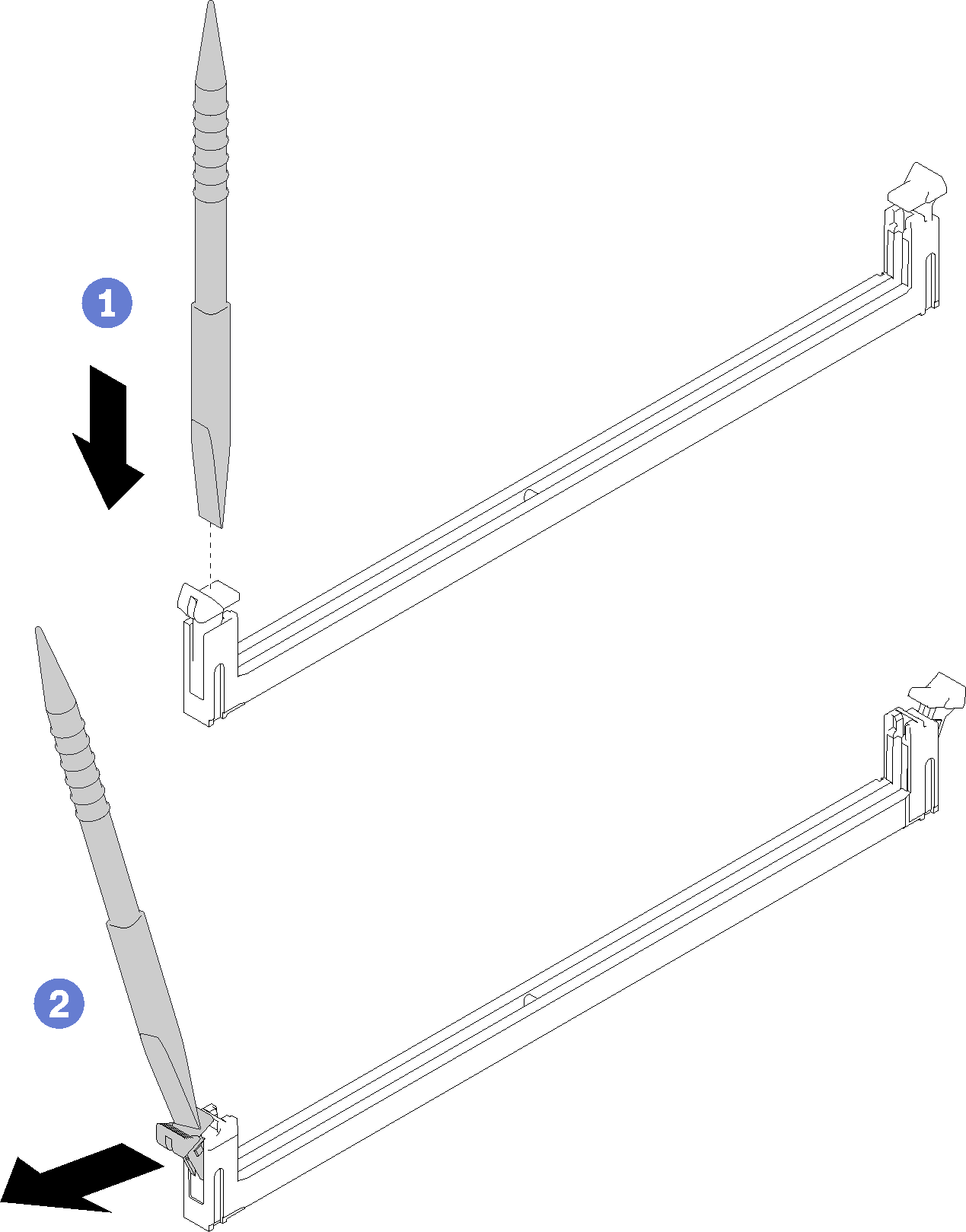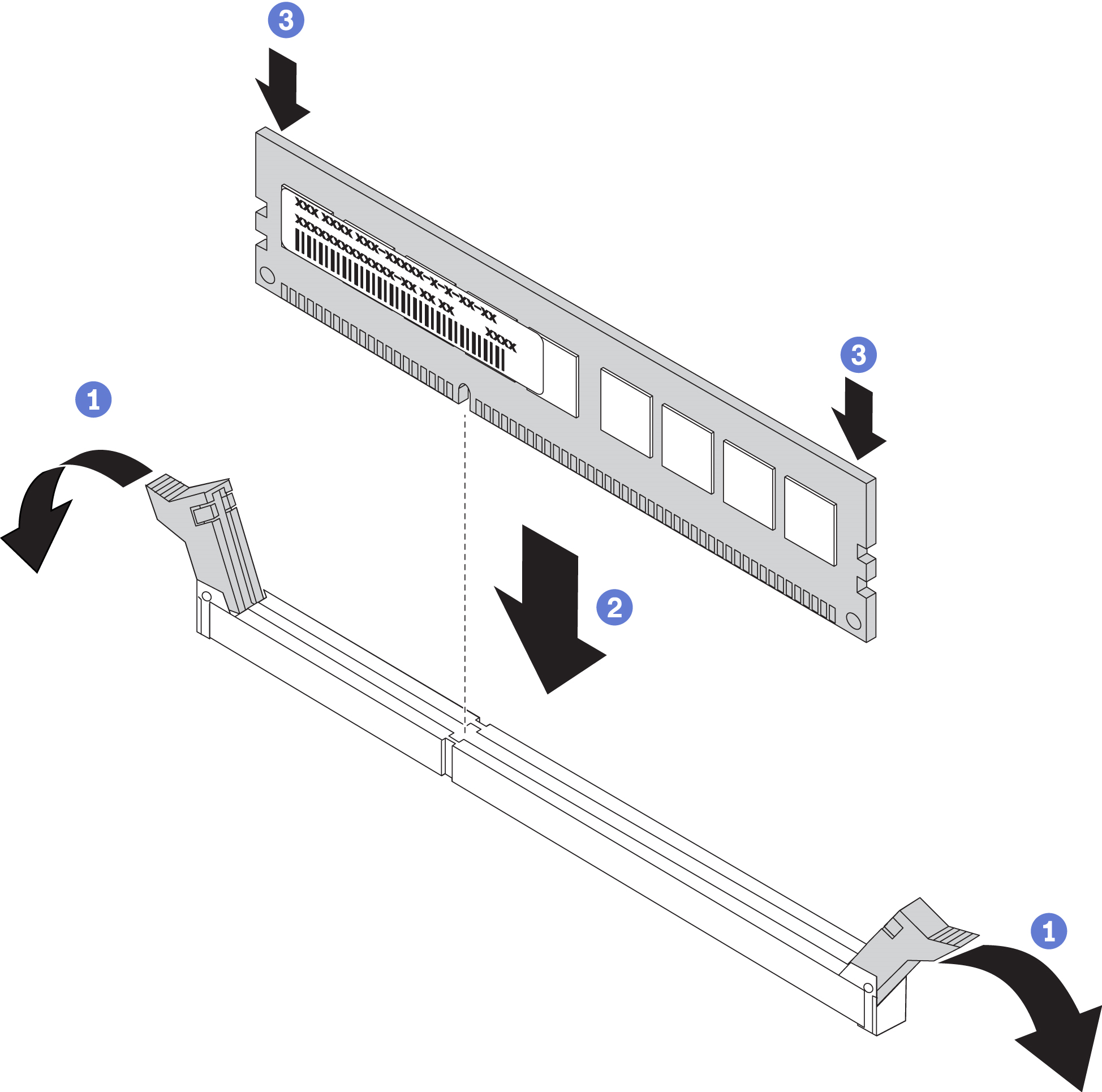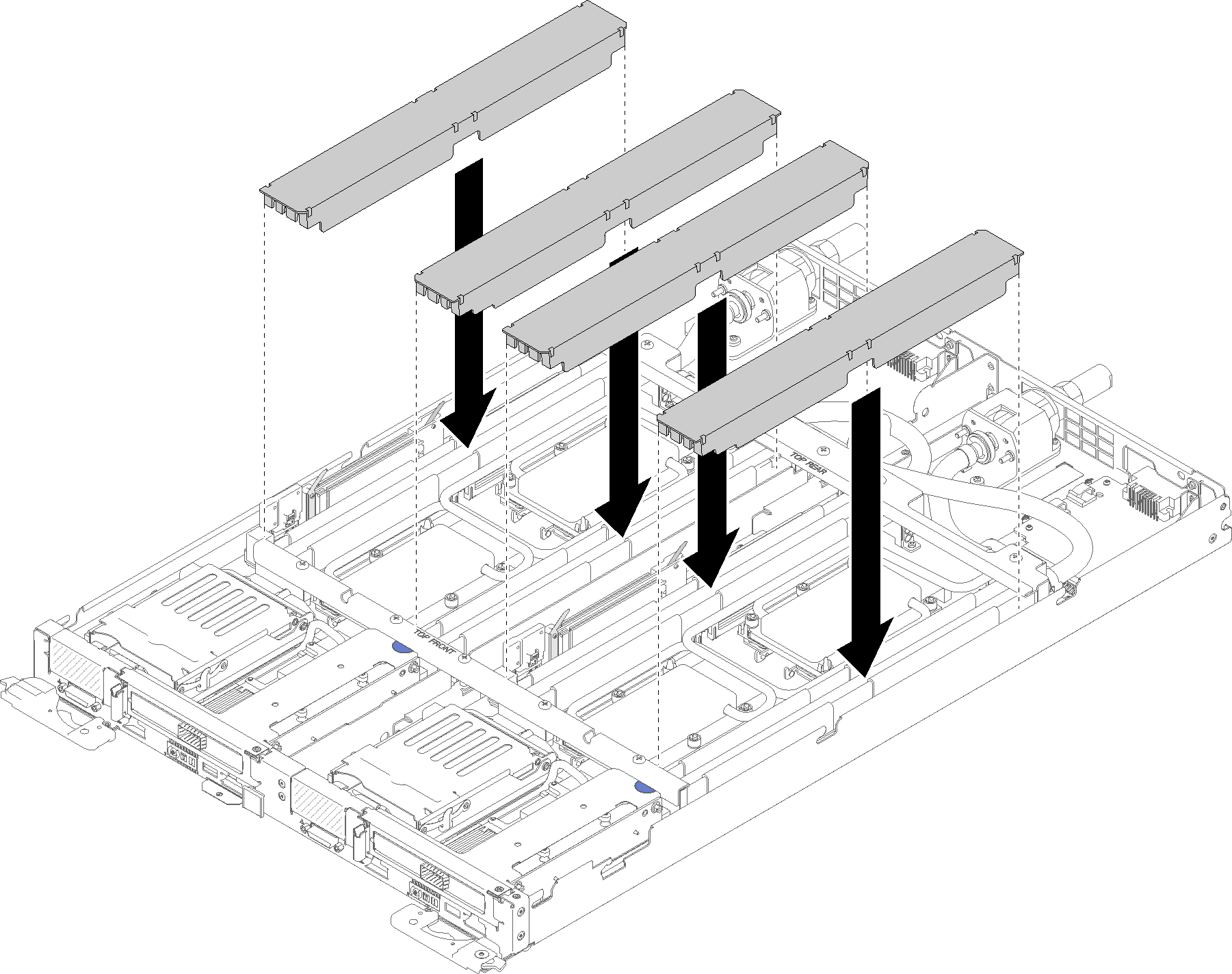安装 DIMM
按以下信息安装 DIMM。
有关内存配置和安装的详细信息,请参阅内存条安装规则和安装顺序。
安装 DIMM 前:
请阅读安装准则以确保工作时的安全。
如果是首次安装 DCPMM,请按照DC Persistent Memory Module(DCPMM)设置一节的说明进行操作,以使系统支持 DCPMM。
注意
内存条容易被静电损坏,操作时需特殊对待。除适用于操作容易被静电损坏的设备的标准准则外:
卸下或安装内存条时始终佩戴静电释放腕带。也可以使用静电释放手套。
切勿同时拿取两个或更多内存条,以免使其互相接触。存储时请勿直接堆叠内存条。
切勿接触内存条插槽金制触点或使这些触点接触内存条插槽壳体外部。
小心操作内存条:切勿弯曲、扭转或使内存条跌落。
请勿使用任何金属工具(例如夹具或卡箍)来处理内存条,因为硬质金属可能会损坏内存条。
请勿在手持包装或无源组件的同时插入内存条,否则可能因插入力过大而导致包装破裂或无源组件分离。
可在导风罩上找到固定在其上的 DIMM 工具。
图 1. DIMM 工具
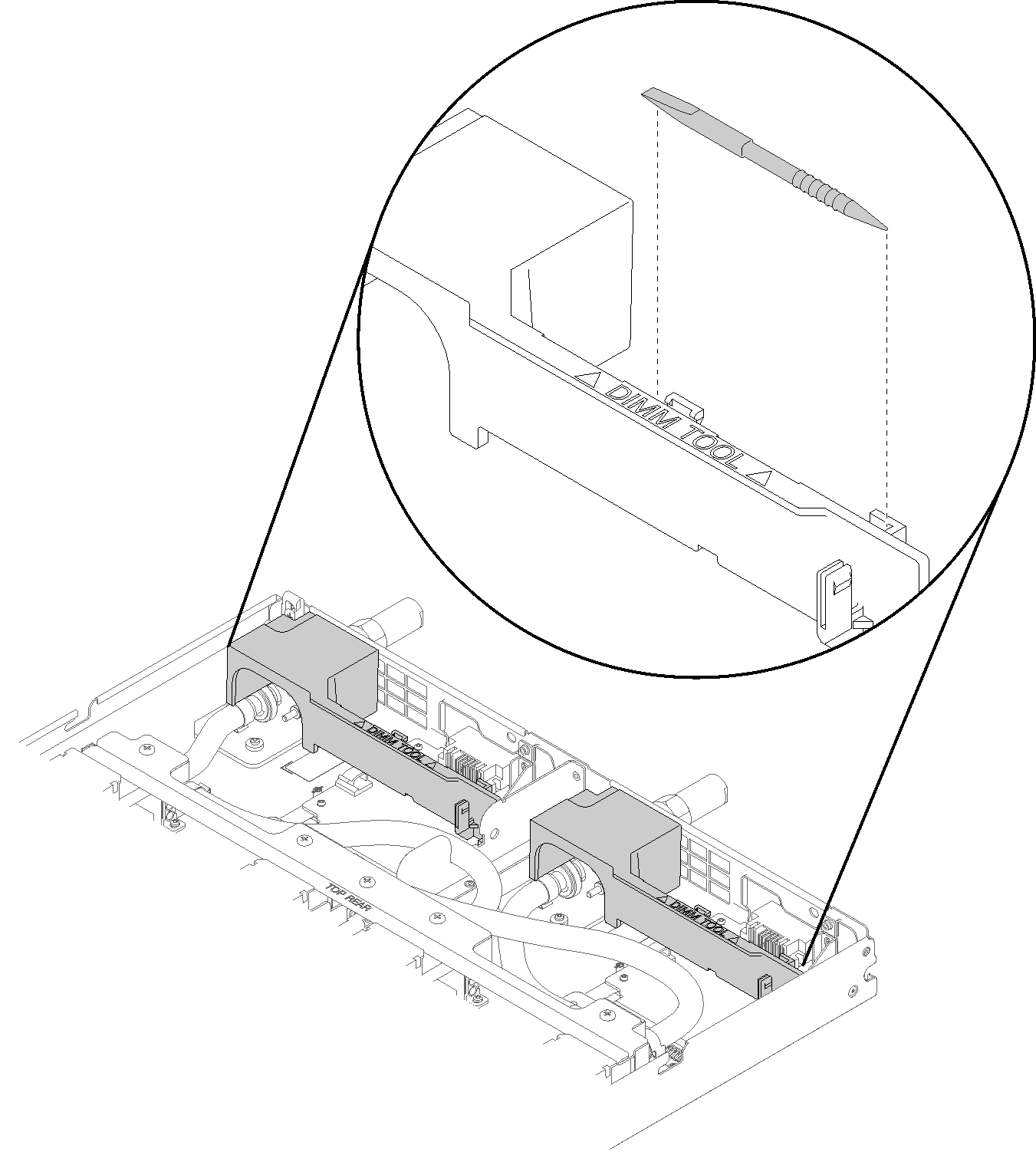
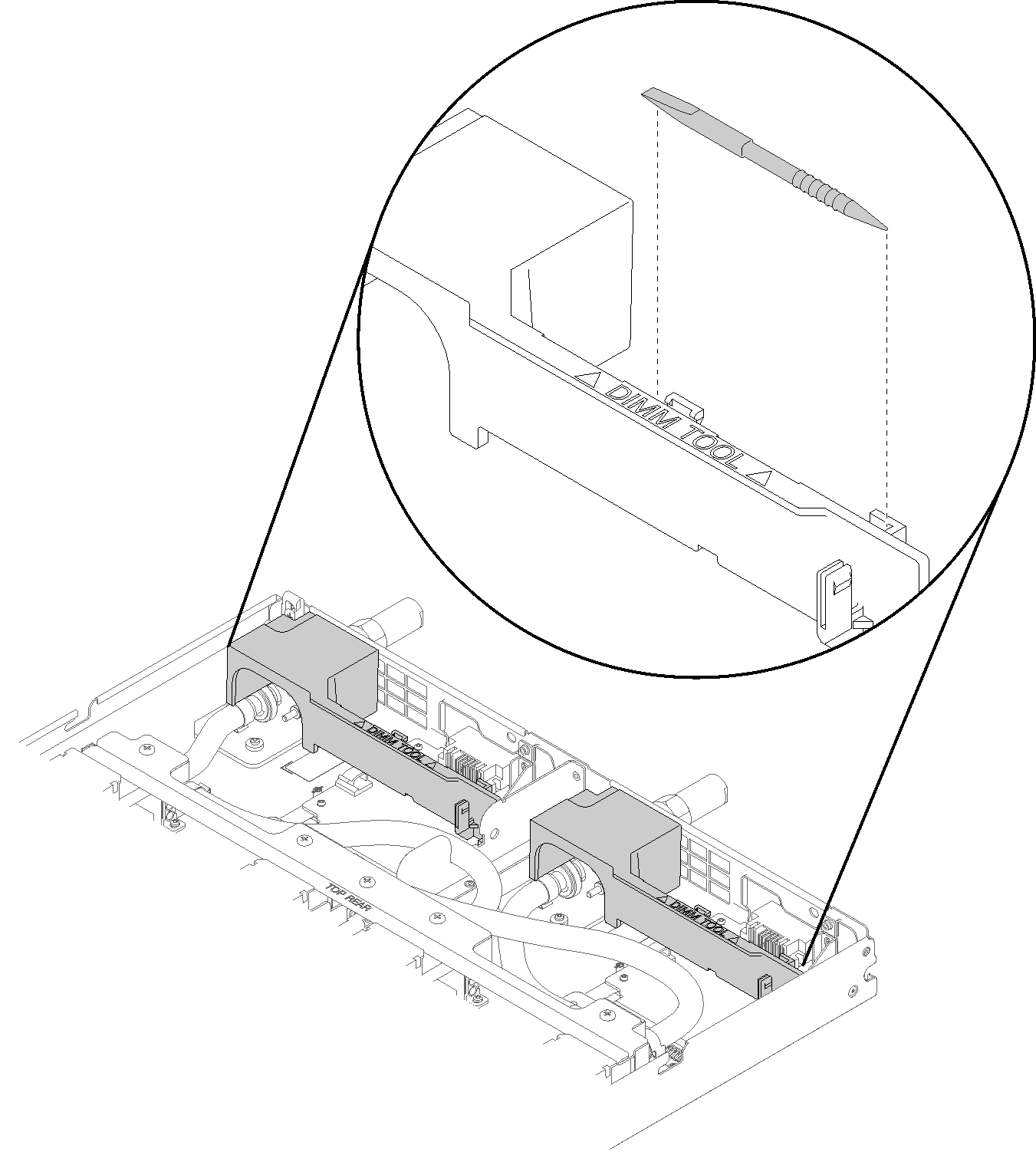
下图显示了主板上 DIMM 接口的位置。
图 2. 主板上 DIMM 接口的位置
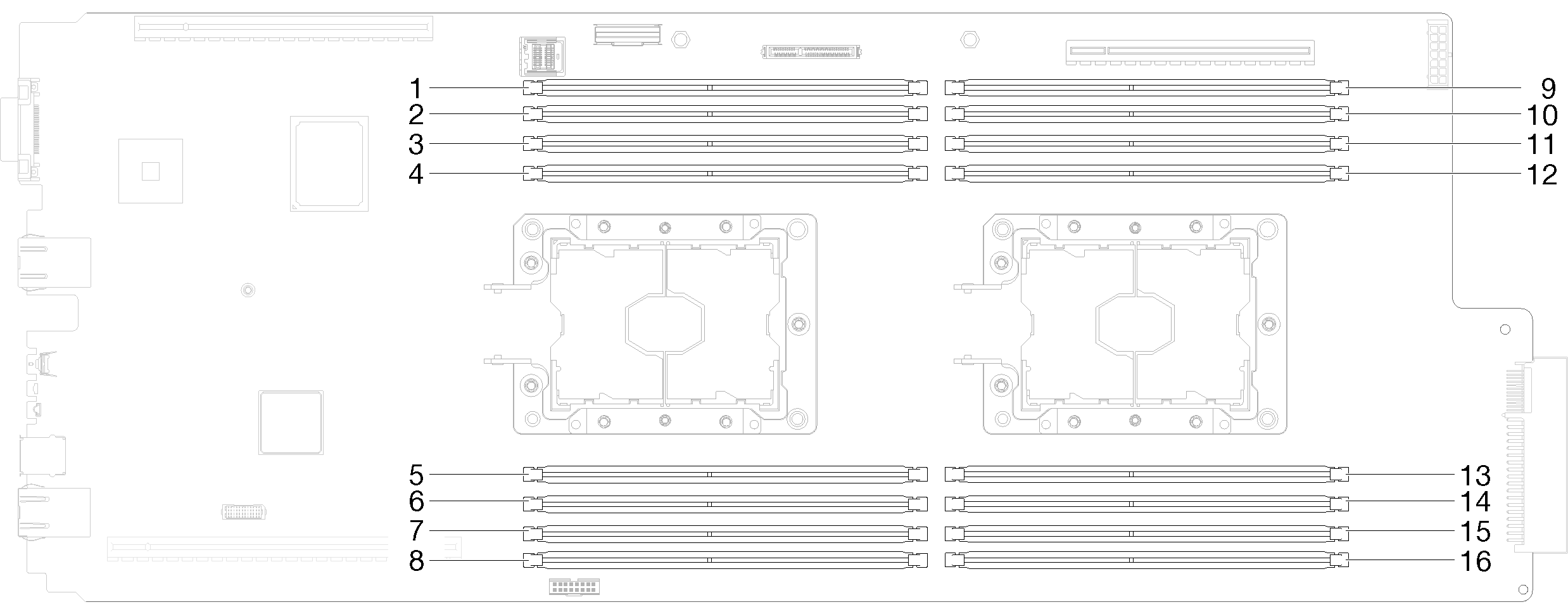
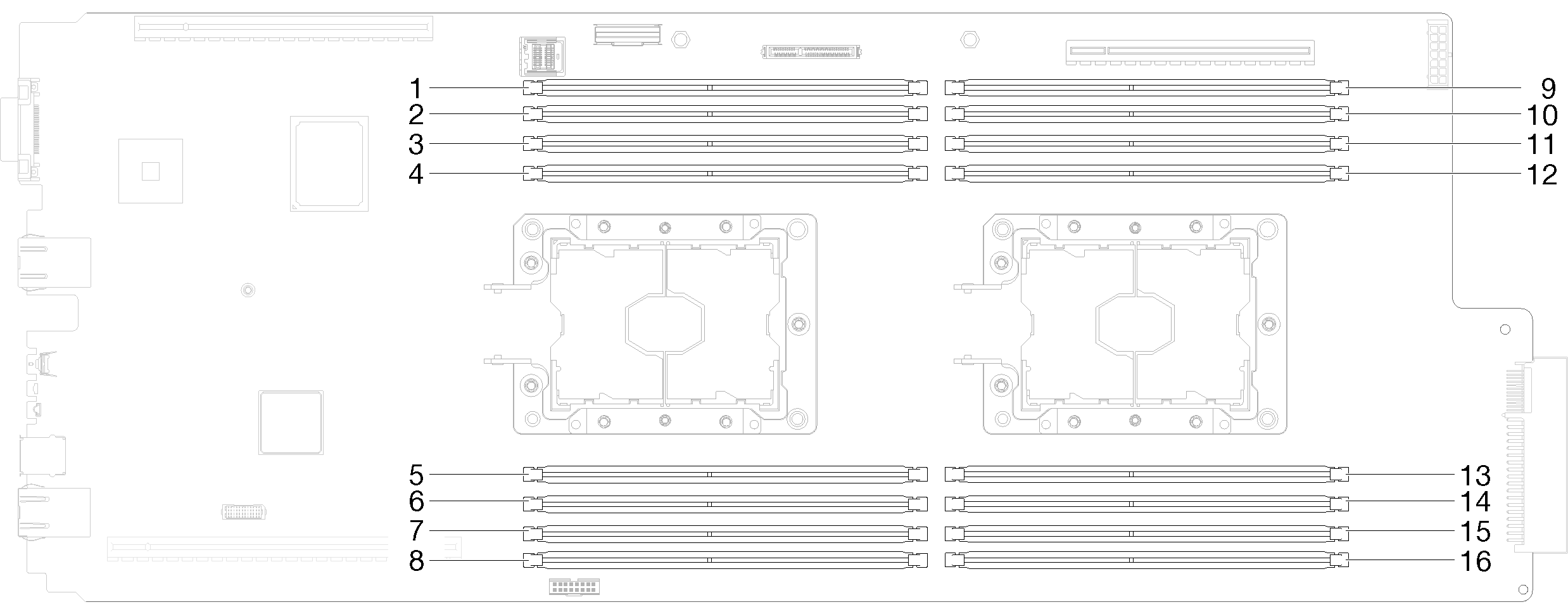
完成以下步骤以安装 DIMM。
重要
安装内存条之前,请确保您已知悉所需的安装顺序,具体取决于实施的是内存镜像、内存列备用还是独立的内存模式。请参阅内存条安装规则和安装顺序以了解所需的安装顺序。
安装 DIMM 后,请完成以下步骤:
装回托盘外盖(请参阅安装托盘外盖)。
装回托盘(请参阅在机柜中安装 DWC 托盘)。
检查各节点上的电源 LED,确保其从快速闪烁转变为缓慢闪烁,表示两个节点已准备好打开电源。
如果已安装 DCPMM:
将系统固件更新到最新版本(请参阅更新固件)。
确保所有 DCPMM 单元的固件均为最新版本。如非最新版本,请更新到最新版本(请参阅通过 LXCA 更新受管设备上的固件)。
配置 DCPMM 和 DRAM DIMM(请参阅配置 DC Persistent Memory Module(DCPMM))。
如有必要,恢复备份的数据。
演示视频
提供反馈